Permainan Dihidupkan! Ketahui Cara Menyimpan Main Ulang Permainan ke MP4
Daripada detik-detik yang menggembirakan hinggalah kemenangan cengkaman, bagaimanakah anda boleh mengekalkan pengalaman mendebarkan itu? Gunakan fail main semula permainan! Sama ada anda ingin berkongsi kemenangan tersebut dengan rakan atau berkongsinya dengan saluran anda, menyimpan ulang tayang ke MP4 ialah cara anda! Oleh itu, siaran hari ini adalah mengenai langkah mudah untuk menyimpan main semula permainan anda ke video MP4, berkongsi dan menikmatinya dengan mudah di mana-mana platform. Selami sekarang dan tunjukkan pengembaraan permainan anda!
Senarai Panduan
Bolehkah Anda Simpan Tayangan Ulang Permainan pada Video MP4 untuk Perkongsian? Cara Terbaik untuk Merakam Main Semula Permainan dalam MP4 dengan Kualiti Tinggi Gunakan OBS untuk Tangkap Main Semula Permainan dan Simpan dalam MP4Bolehkah Anda Simpan Tayangan Ulang Permainan pada Video MP4 untuk Perkongsian?
Sebaik sahaja anda berada dalam sesi permainan yang mendebarkan, mungkin anda ingin menyimpan detik-detik tersebut untuk dikongsi dengan rakan atau mengulas kemudian. Di sinilah main semula permainan masuk. Sebelum belajar cara menyimpan ulang tayang tersebut ke MP4, lihat dahulu butiran penting tentang main semula permainan.
Apakah Permainan Ulangan?
Main semula permainan mampu merakam pengalaman permainan, menangkap semua tindakan skrin, pergerakan watak anda dan semua keputusan yang diambil. Walau bagaimanapun, ambil perhatian bahawa ini adalah fail main semula yang mengandungi data yang digunakan oleh enjin permainan untuk membina semula permainan dan bukan video tradisional yang boleh dikongsi dengan mudah pada mana-mana platform.
Apabila anda bermain permainan yang mempunyai ciri ini, anda boleh menjamin bahawa semua data yang berkaitan, termasuk tindakan, kedudukan dan acara, semuanya ditangkap, membolehkan anda menontonnya sekali lagi. Walaupun begitu, pendekatan ini bermakna anda hanya dibenarkan melihat main semula permainan dalam aplikasi permainan dan tidak menukar main semula terus kepada format MP4 untuk disimpan, perkongsian mudah atau penyuntingan.
Apakah Permainan Ulangan?
Tidak. Sebabnya ialah MP4 ialah format video yang menyimpan rakaman sebenar; Sementara itu, ulang tayang permainan bukanlah fail video; sebaliknya, ia adalah arahan untuk permainan mencipta semula permainan. Oleh itu, jika anda ingin menyimpan rakaman permainan tersebut ke MP4 dengan mudah, mengapa tidak merakam semasa sesi permainan?
Cara Terbaik untuk Merakam Main Semula Permainan dalam MP4 dengan Kualiti Tinggi
Seperti yang anda ketahui, main semula permainan tidak boleh disimpan ke MP4 secara langsung, jadi merakamnya dan menyimpannya sebagai MP4 adalah jawapan anda! Salah satu alat yang paling boleh dipercayai dan berkesan untuk tugas ini ialah AnyRec Screen Recorder. Dengan perisian berkuasa ini, anda boleh merakam sebarang permainan dengan mudah, tanpa lag atau gagap, menjamin semua detik epik dan menarik dirakam dalam definisi tinggi. Tidak kira sama ada anda berada dalam aksi pantas atau dunia terbuka, rakaman anda akan kelihatan hebat. Selain itu, anda boleh menghidupkan kamera web anda dan menggunakannya sebagai tindanan untuk menangkap reaksi anda juga semasa merakam skrin anda. Daripada mencari cara untuk menukar fail main semula kepada MP4, rakam permainan anda sekarang dan simpan sebagai video MP4 dengan Perakam Skrin AnyRec!

Tangkap permainan anda dalam resolusi sejernih kristal, tanpa lag dan gagap.
Membolehkan anda menyesuaikan pengalaman rakaman dengan melaraskan tetapan penting.
Pratonton permainan yang dirakam terlebih dahulu untuk membuat pengeditan sebelum memuktamadkan.
Tangkap bunyi sistem, mikrofon dan kamera web sekaligus tanpa kehilangan kualiti.
100% Selamat
100% Selamat
Langkah 1.Sediakan tetingkap permainan anda sebelum dilancarkan AnyRec Screen Recorder. Sekarang, pilih butang "Perakam Permainan" untuk menangkap main semula permainan atau pengalaman masa nyata.

Seterusnya, daripada butang "Pilih permainan", pilih sumber permainan dan pastikan anda telah memilih tetingkap permainan yang betul, seperti merakam tayangan semula Fortnite.

Langkah 2.Kemudian, jika anda ingin membuat perubahan pada kadar bingkai dan kualiti dan menetapkan format kepada MP4, klik butang "Tetapan"; klik butang "OK" selepas ia selesai. Juga, tukar butang "Kamera Web" dan "Mikrofon" mengikut keperluan untuk merakamnya bersama permainan.

Langkah 3.Klik butang "REC" untuk mula merakam permainan. Sebaik sahaja anda telah menangkap permainan, klik butang "Berhenti" untuk mencapai tetingkap pratonton secara automatik. Kini, anda telah mendapat ulang tayang anda yang disimpan ke MP4!

100% Selamat
100% Selamat
Gunakan OBS untuk Tangkap Main Semula Permainan dan Simpan dalam MP4
Masih mahukan alternatif lain untuk merakam ulang tayang permainan ke MP4? Inilah OBS Studio untuk anda! Program ini dikenali sebagai alat percuma yang berkuasa yang boleh menangkap permainan berkualiti tinggi. Dengan ciri-cirinya yang mantap, OBS ialah pilihan utama dalam kalangan pemain dan pencipta kandungan, jadi untuk mengetahui cara ia berfungsi, berikut ialah panduan langkah demi langkah untuk menangkap permainan anda dan menyimpannya sebagai MP4.
Langkah 1.Lancarkan OBS pada komputer anda. Pada skrin utama, klik butang "Tambah" dan kemudian "Tangkapan Permainan" dari bahagian "Sumber". Klik butang "OK" selepas tetingkap baharu muncul.
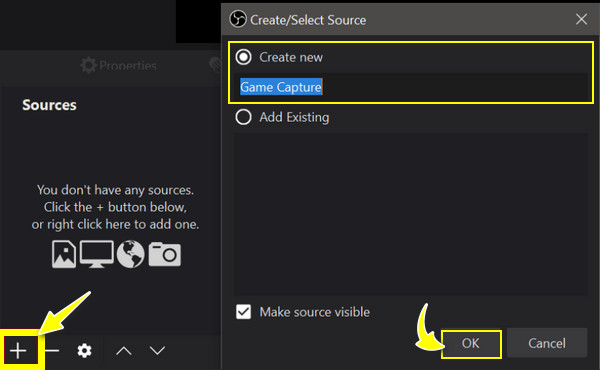
Langkah 2.Kemudian, tetapkan "Mod" dalam tetingkap gesaan bergantung pada perkara yang anda mahukan. Anda boleh memilih "Tangkap mana-mana aplikasi skrin penuh" atau "Tangkap tetingkap khusus". Klik butang "OK" sebaik sahaja anda membuat keputusan.
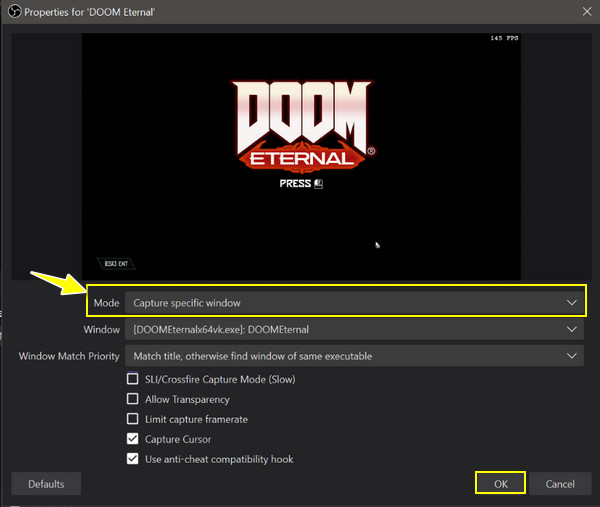
Langkah 3.Kembali ke skrin utama, laraskan sumber audio daripada tab “Audio Mixer” ke rakam audio permainan dengan OBS; satu untuk "Audio desktop" dan yang kedua untuk "Mic/aux". Selepas itu, klik butang "Mulakan Rakaman".
Langkah 4.Setelah selesai, klik butang "Berhenti Rakaman", dan kemudian fail MP4 akan disimpan ke folder "Video" komputer anda atau ke laluan output yang telah anda tetapkan dalam Tetapan.
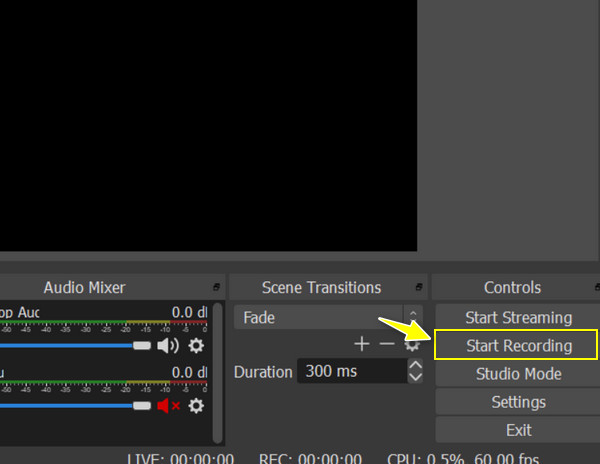
Kesimpulan
Ringkasnya, anda tidak boleh menyimpan main semula ke MP4 secara langsung kerana ia bukan rakaman video sebenar, tidak seperti MP4. Walaupun begitu, anda telah belajar hari ini bagaimana anda boleh menikmati fail main semula permainan tersebut dengan mudah pada mana-mana peranti dan berkongsinya dengan rakan anda. Satu perkara yang berkesan untuk dilakukan ialah merakam sesi permainan dan menyimpannya sebagai fail video MP4 selepas itu, dan anda boleh memastikan hasil yang berkualiti tinggi dengan AnyRec Screen Recorder. Dengan mod rakaman, fungsi pengeditan, alat anotasi dan tetapan boleh disesuaikan, anda boleh mempunyai rakaman pengalaman permainan yang menakjubkan, tanpa mengira tahap kemahiran teknikal anda. Cuba sekarang dan dapatkan tayangan semula permainan tersebut kepada MP4!
100% Selamat
100% Selamat
